微信电脑版能语音聊天吗 电脑微信语音聊天方法
微信电脑版能语音聊天吗,微信作为一个非常实用的社交软件,已经深受全球范围内用户的欢迎。我们经常使用微信和亲友进行聊天,但是有些时候,我们也会需要在电脑上使用微信进行语音聊天。那么微信电脑版支持语音聊天吗?该如何进行电脑微信语音聊天呢?在下面的文章中,我们将为大家介绍一些电脑微信语音聊天的方法,让你轻松畅快的和亲朋好友进行语音交流。
电脑微信语音聊天方法
具体方法:
1.安装PC版本的微信(不是网页版本):
记住,一定要安装电脑版哦。安装之后记得去软件的设置当中去更新,因为你在网站上下载的版本也许是以前的版本,必须是新版本才开通了语音聊天的功能。
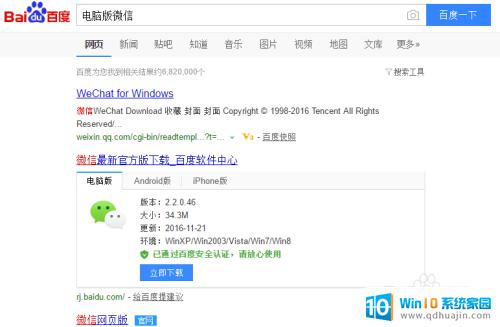
2.点击左侧的头像进行聊天:
安装了正确的版本之后,除了可以语音聊天之外,你也可以留意一下左边的面板里是不是能看到收藏,之后我们就可以点击头像,准备聊天开语音了。
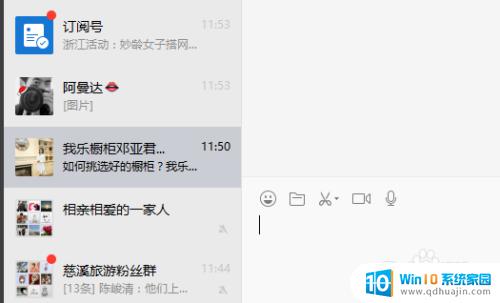
3.点击聊天框下的语音按钮发起语音邀请:
发起语音的操作和手机版还是很类似的,语音按钮在小图标的最右侧。点击就可以发起了,和手机版一样,需要别人的响应,通过了语音连接就建立了。
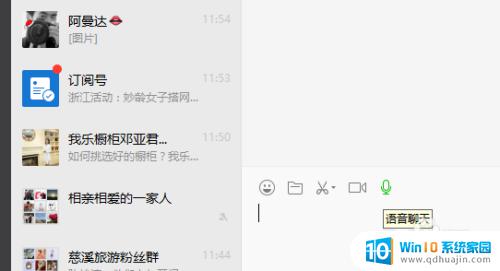
4.电脑版当中语音和视频是分开的:
在手机版当中,我们的语音聊天是要通过视频聊天点进去的,经常会有同学会点错,要发语音的结果发视频了,在电脑版当中这2个功能是分开来的。
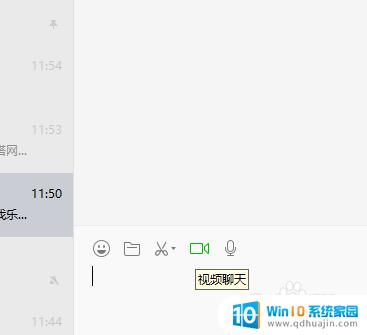
5.朋友发来的语音邀请手机和电脑都可以接收:
如果我们在用电脑版的过程当中,我们的朋友发来了语音邀请。那么电脑上和手机上会同时出现对方发来语音的消息通知,选择一个来进行接收就可以了。
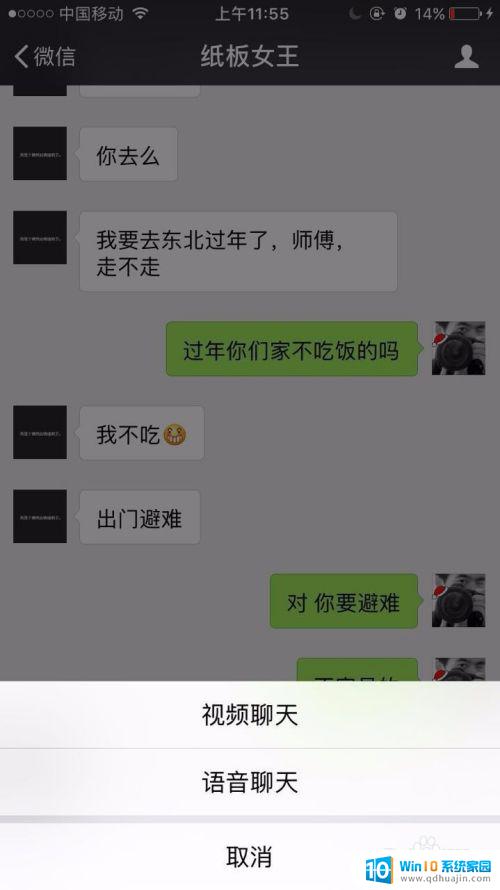
6.2个终端只可以使用一个:
跟其他的软件一样,开语音或者视频的时候,手机接收之后,电脑端是不会同步出现的,2个终端,你要么选电脑,要么就选手机和对方进行语音、视屏。
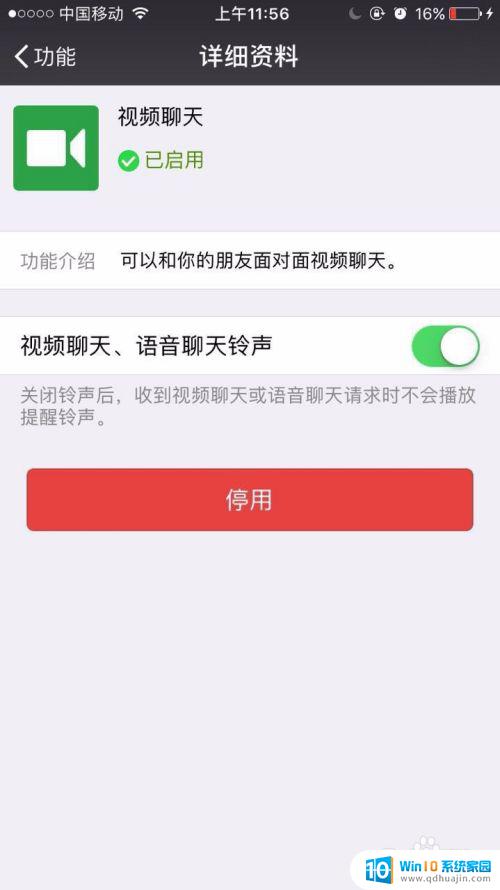
7.给电脑配备摄像头和话筒:
如果你就是打算用电脑版发语音的话,你觉得方便,那你需要给电脑配备话筒以及摄像头,当然,手机当中的耳机也是可以外插到电脑上的,很方便。
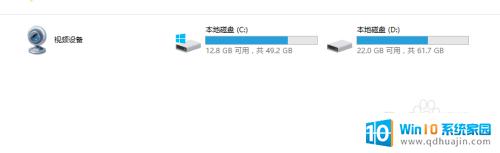
总的来说,微信电脑版是支持语音聊天的,用户只需要在电脑端登录微信账号,开启麦克风即可进行语音聊天。此外,用户也可以通过手机微信和电脑微信的配对,实现手机微信语音聊天功能在电脑上的使用。微信电脑版语音聊天功能方便实用,是用户日常联系不可或缺的工具之一。
微信电脑版能语音聊天吗 电脑微信语音聊天方法相关教程
热门推荐
电脑教程推荐
win10系统推荐
- 1 萝卜家园ghost win10 64位家庭版镜像下载v2023.04
- 2 技术员联盟ghost win10 32位旗舰安装版下载v2023.04
- 3 深度技术ghost win10 64位官方免激活版下载v2023.04
- 4 番茄花园ghost win10 32位稳定安全版本下载v2023.04
- 5 戴尔笔记本ghost win10 64位原版精简版下载v2023.04
- 6 深度极速ghost win10 64位永久激活正式版下载v2023.04
- 7 惠普笔记本ghost win10 64位稳定家庭版下载v2023.04
- 8 电脑公司ghost win10 32位稳定原版下载v2023.04
- 9 番茄花园ghost win10 64位官方正式版下载v2023.04
- 10 风林火山ghost win10 64位免费专业版下载v2023.04